Letzte Entwicklungen und Neuheiten von Mailify
Neue Funktionen, ein optimiertes Nutzererlebnis, eine Verbesserung der bestehenden Funktionen: In den letzten Monaten haben die Teams von Mailify so richtig Gas gegeben, um das letzte Quartal dynamisch und innovativ für Sie zu machen. Dieser Artikel ist eine Bilanz der wichtigsten Neuheiten, die im Lauf der letzten Monate herausgekommen sind. Lesen Sie sich alles genau durch und testen Sie sie direkt in der App.
Neuheiten bei den Formularen und Landing Pages
Smart Templates passen sich an Websites an
Zur Erinnerung: Die Funktion Smart Templates von Mailify ermöglichte bisher die Erstellung von Vorlagen für E-Mails und Newsletters in den Farben Ihres Unternehmens – mit einem einfachen Klick. Dazu mussten Sie nur die URL Ihrer Website eingeben, damit Ihre Grafik-Charta analysiert werden konnte. Mailify hat die Funktion Smart Templates weiterentwickelt, um Ihnen die Möglichkeit zu bieten, auch Vorlagen für Websites in Ihrem Stil zu erstellen.
Wie funktioniert Smart Templates für Websites?
Das Konzept ist genau das gleiche wie bei den Smart Templates für E-Mail-Vorlagen, doch wurde der Algorithmus für die Vorlagenerstellung an die Landing Pages angepasst.
So generiert Mailify nach einfacher Eingabe der URL Ihrer Website automatisch etwa ein Dutzend Vorlagen für Landing Pages in den Farben Ihres Unternehmens (Webinar, Begrüßungsangebot, Bestätigung der Anmeldung zum Newsletter, Weißbuch etc.).
Für weitere Informationen über diese Neuheit können Sie unseren Blogartikel zu dem Thema aufrufen.
Integrieren Sie Formulare in Ihre Landing Pages
Ein Formular ist eine ausgezeichnete Möglichkeit zur Erweiterung Ihrer Verteilerliste und Erfassung der Daten von potenziellen Kunden, um sie später mit einer gezielten Nachricht kontaktieren zu können. Durch Mailify können Sie Ihre Landing Pages jetzt mit bestehenden Formularen anreichern, und das ganz unabhängig von der Art der Veröffentlichung (eigene Seite, Pop-up oder zu integrierender Block).
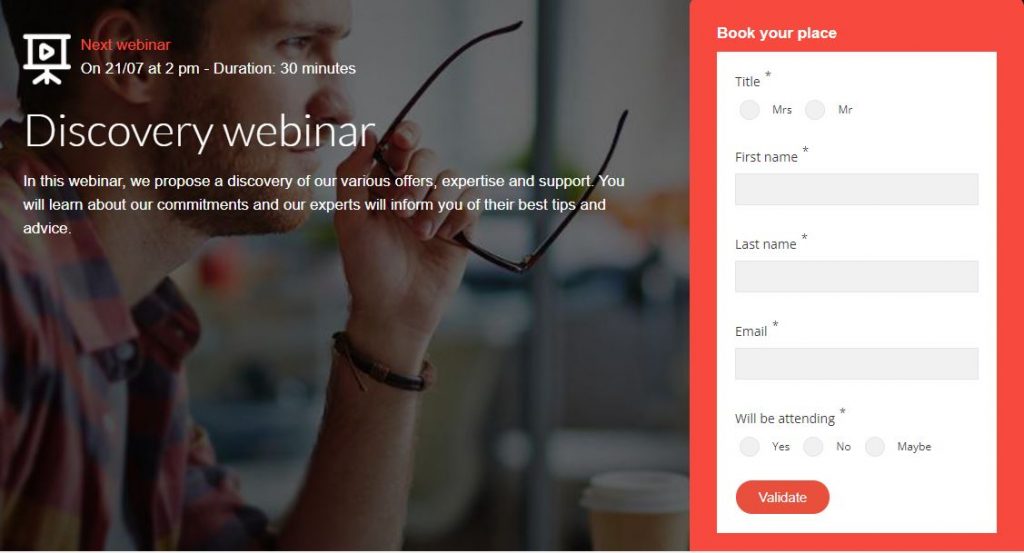
Dazu fügen Sie den Formularinhalt einfach während der Bearbeitung per Drag and Drop in Ihre Website ein und wählen das gewünschte Formular aus.
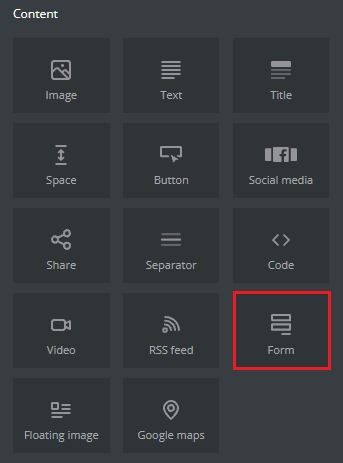
Bei jeder Antwort auf die Formulare erhalten Sie eine Benachrichtigung
Am Sommeranfang wurde eine weitere Innovation der Formulare herausgegeben: Sie oder Ihre Mitarbeiter können jetzt eine Warnmeldung erhalten, wenn ein Kontakt eins Ihrer Mailify-Formulare ausfüllt.
Warum sollten Ihre Teams bei Antworten auf die Formulare benachrichtigt werden?
Ein besseres Management Ihrer Ereignisse: Durch die Benachrichtigungen erhalten Sie einen Verlauf der Anmeldungen in Echtzeit. So können Sie Ihren Bedarf je nach Anzahl der Anmeldungen abschätzen und den Empfang der Teilnehmer optimieren.
Optimierte Verkaufszahlen: Benachrichtigen Sie Ihre Vertriebsteams augenblicklich bei jeder neuen Anfrage, die durch ein Formular eingeht, um sicherzustellen, dass Ihre potenziellen Kunden schnell kontaktiert werden.
Eine kürzere Antwortzeit: Benachrichtigen Sie Ihren Kundenservice augenblicklich über Anfragen, die durch Ihre Online-Formulare eingehen, um die Bearbeitungszeit zu verkürzen.
Wie können die Benachrichtigungen in Mailify parametriert werden?
Schritt 1: Rufen Sie die Benachrichtigungsparameter auf
Sie haben zwei verschiedene Möglichkeiten:
- Vom Formularverzeichnis aus greifen Sie über den Abschnitt „Benachrichtigungen“ im Formularmenü „Handlungen“ auf das Management der Benachrichtigungen zu.
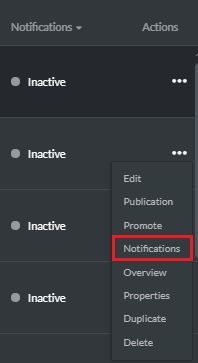
- Von dem Formular, das Sie gerade erstellen, gehen Sie weiter zum Schritt der Veröffentlichung Ihrer Formulare und klicken auf das Feld „Benachrichtigen“.
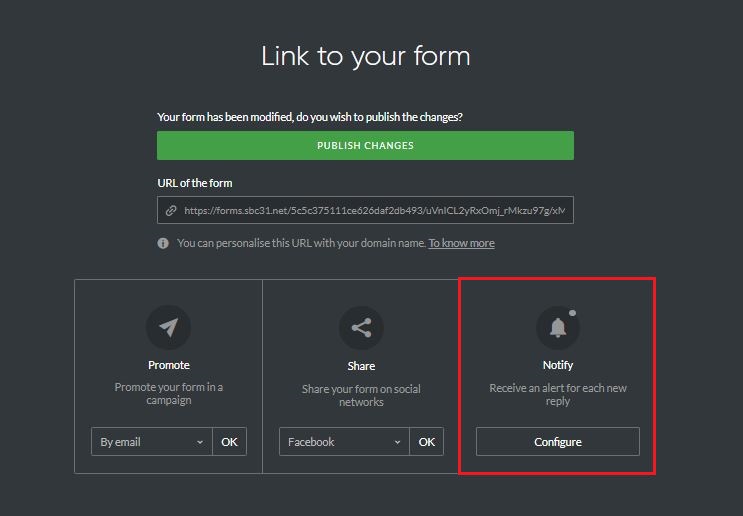
Schritt 2 – Bestimmen Sie den Benachrichtigungskanal
Wählen Sie den gewünschten Benachrichtigungskanal aus: E-Mail, SMS oder Webhook
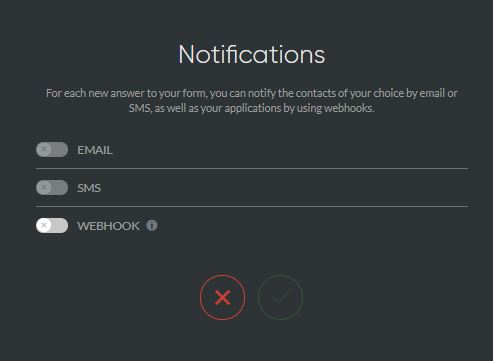
Schritt 3 – Legen Sie die Empfänger der Benachrichtigungen fest
- E-Mail-Benachrichtigung: Geben Sie die E-Mail-Adresse für den oder die Empfänger der Benachrichtigungen ein und bestätigen Sie sie.
- SMS-Benachrichtigung: Geben Sie die Telefonnummer für die Empfänger der Benachrichtigungen ein und bestätigen Sie sie.
- Webhook-Benachrichtigung: Geben Sie die Adresse des Webhooks für die Benachrichtigungen ein und bestätigen Sie sie. Bitte beachten Sie, dass Sie nur die Adresse eines einzigen Webhooks eingeben können.
Sie sind ein internationales Unternehmen und möchten Ihre Filialen benachrichtigen, in denen kein Deutsch gesprochen wird?
Sie können auch die Sprache der E-Mail- und SMS-Benachrichtigungen auswählen: Französisch, Englisch, Deutsch, Spanisch, Portugiesisch oder Niederländisch.
Und schon sind Sie fertig! Sie und Ihre Teams werden jetzt durch den gewählten Kanal in Echtzeit über jede neue Antwort auf Ihre Formulare informiert.
Einen Anker in Ihre Landing Pages integrieren
Unsere Teams haben unseren Editor für Landing Pages weiter verbessert und um die Möglichkeit erweitert, das Ziel der Hyperlinks auszuwählen (auf der selben Seite bleiben / in einem neuen Reiter öffnen).
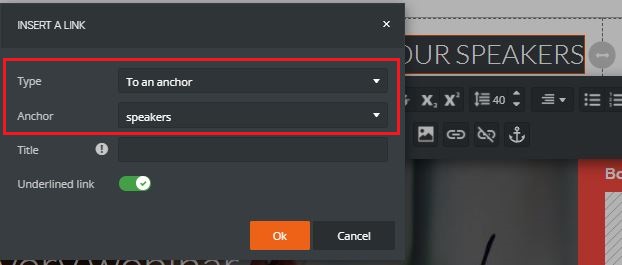
Durch diese Optimierung können Sie vor allem Anker in Ihre Seiten integrieren und Ihre internen oder externen Links mit ihnen verbinden.
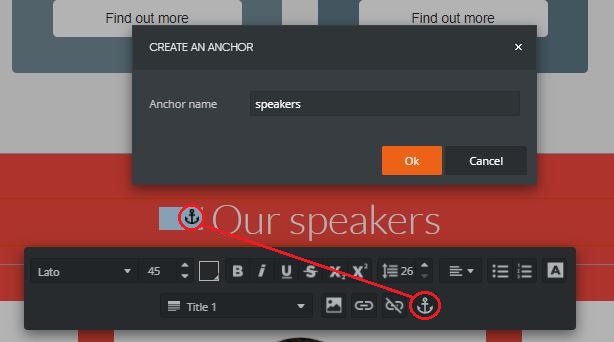
Ein besseres Management des Marketingdrucks
Was ist Marketingdruck?
Beim E-Mail-Marketing bezeichnet dies alle Marketing-E-Mails, die ein Empfänger in einem bestimmten Zeitraum erhalten hat.
Zur Erinnerung: Wie kann der Marketingdruck in Mailify parametriert werden?
Mit Mailify können Sie einen maximalen Marketingdruck festlegen und so Empfänger ermitteln, die möglicherweise zu stark beansprucht werden.
Dazu rufen Sie den Abschnitt „Parameter“ Ihres Kontos und dann „E-Mail-Kampagnen“ oder „SMS-Kampagnen“ auf. Jetzt können Sie einen maximalen Marketingdruck für Ihre Kontakte festlegen. Es geht darum, eine Versandfrequenz mit einer Höchstanzahl von Nachrichten pro Kontakt für einen vorgegebenen Zeitraum zu bestimmen.
Sie können zum Beispiel bestimmen, dass ein Kontakt nie mehr als acht E-Mails pro Woche erhalten darf. Ein Kontakt wird dann vom Versand ausgeschlossen, wenn er innerhalb der letzten sieben Tage schon acht Kampagnen erhalten hat.
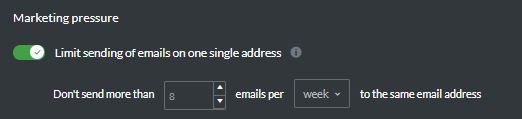
Für SMS-Kampagnen können Sie zum Beispiel bestimmen, dass ein Kontakt nie mehr als eine SMS pro Woche erhalten darf. Ein Kontakt wird dann vom Versand ausgeschlossen, wenn er innerhalb der letzten sieben Tage schon eine SMS-Kampagne erhalten hat.
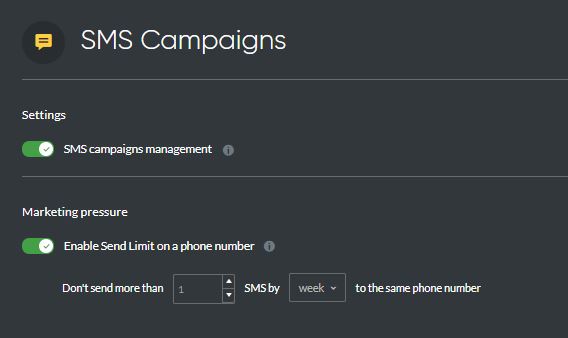
Neuheit beim Management des Marketingdrucks
Wenn Sie beim Schritt „Empfänger“ Ihrer Kampagne die Analyse der Kontakte starten, können Sie jetzt Kontakte ausschließen, die zu stark beansprucht sind (unter Marketingdruck stehen). Diese Option ist standardmäßig markiert. Auf Wunsch können Sie danach alle oder einen Teil der ausgeschlossenen Empfänger wieder hinzufügen.
Beim Schritt „Test und Versand“ werden die Empfänger automatisch ausgeschlossen (abgesehen von denen, die Sie manuell wieder hinzugefügt haben)
Anm.: Automatische Kampagnen sind nicht betroffen, denn automatische Sendungen werden in der Berechnung des Marketingdrucks erfasst.
Kleine praktische Helfer
Das unverzichtbare geschützte Leerzeichen
Was ist ein geschütztes Leerzeichen?
Das geschützte Leerzeichen ähnelt dem normalen „Leerzeichen“, wird aber dann verwendet, wenn man vermeiden will, dass das Leerzeichen in einem Text am Zeilenende getrennt wird. Es wird also verhindert, dass die zwei Elemente, die durch das Leerzeichen getrennt werden, in zwei verschiedenen Zeilen stehen.
Wann wird ein geschütztes Leerzeichen verwendet?
Hier sind die häufigsten Situationen, in denen Sie das geschützte Leerzeichen verwenden müssen.
- Zahlen: Zahlen dürfen nicht von dem Wort getrennt werden, auf das sie sich beziehen. Bei dem Satz „Ein E-Mail-Kredit entspricht einer E-Mail, die an einen Empfänger gesendet wurde, sofern sie die Größe von 194 kB nicht überschreitet“ sollte es nicht dazu kommen, dass „194“ am Zeilenende und „kB“ in der nächsten Zeile steht. Daher verwendet man ein geschütztes Leerzeichen.
- Prozentsätze: Mit mathematischen Symbolen werden immer geschützte Leerzeichen verwendet. Bei dem Satz „Marketing-E-Mails haben eine Öffnungsrate, die im Durchschnitt ungefähr 25 % beträgt“ möchte man zum Beispiel vermeiden, dass das Symbol „%“ von der Zahl getrennt wird und in einer anderen Zeile steht.
Wie kann man bei Mailify ein geschütztes Leerzeichen einfügen?
Nichts leichter als das: Es genügt eine einfache Tastenkombination. Im EmailBuilder platzieren Sie Ihren Cursor da, wo Sie das geschützte Leerzeichen einfügen möchten, und drücken gleichzeitig auf die Tasten Strg + Shift + Leertaste.
Und schon sind Sie fertig! Das Problem, dass sich ein Satzzeichen ganz alleine in einer Zeile wiederfindet, sollte jetzt nicht mehr auftauchen!
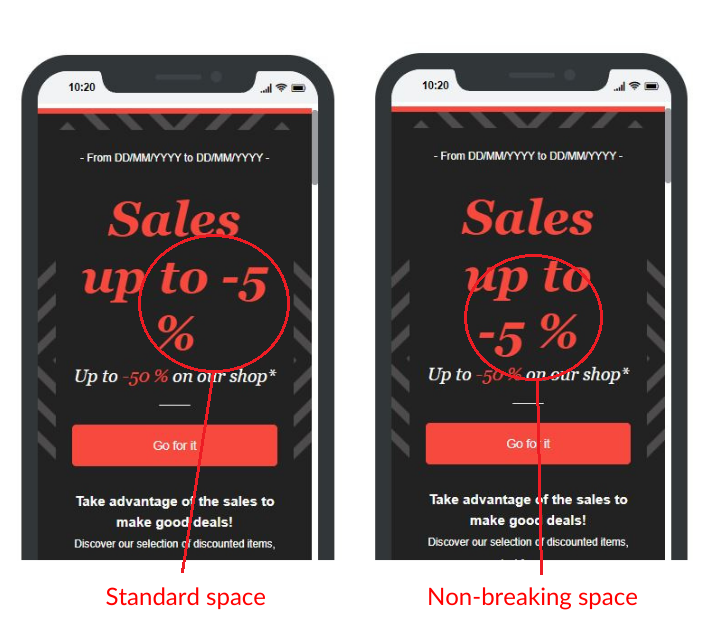
Diverse Verbesserungen beim Management automatischer Kampagnen
Ein verbessertes Management der Bedingungen zum Stoppen automatischer Kampagnen
Wir haben eine neue Bedingung zum Stoppen Ihrer automatischen Szenarien eingerichtet. Bisher war es möglich, ein Szenario zu unterbrechen, wenn der Wert eines Felds gleich null war oder einem bestimmten Wert entsprach. Jetzt kann Ihr Szenario auch gestoppt werden, wenn das Feld ausgefüllt ist, und das ganz unabhängig vom Wert.
Möglichkeit zum Einfügen kurzer URLs
Eine weitere Neuheit bei den automatischen Kampagnen: Wir haben das Einfügen von Links in SMS-Nachrichten aktualisiert. Es ist jetzt möglich, kurze URL-Domains zu verwenden, um Ihre Links zu verkürzen und Ihre Kontakte leichter zum Handeln anzuregen.
Zur Erinnerung: Alle Optimierungen und Korrekturen, die an Mailify vorgenommen wurden, können Sie auf dieser Seite einsehen.
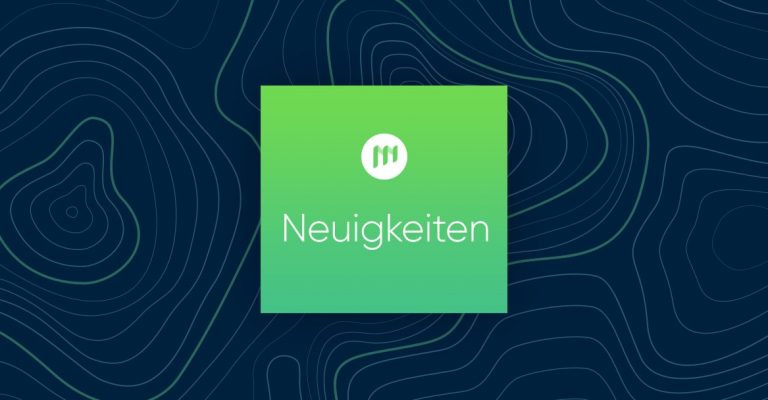
No Comments